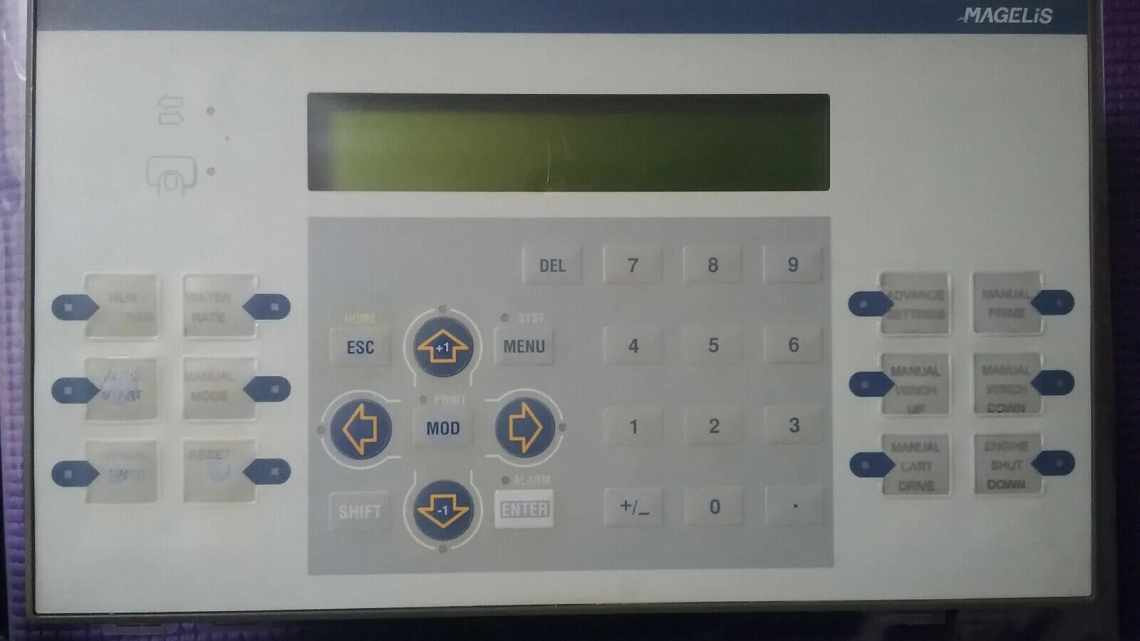Коли ви виконуєте налаштування, верстки або редагування документів у Microsoft Word, інколи необхідно вилучити розриви слів. Зробити це можна вбудованими можливостями Microsoft Word, не вдаючись до сторонніх додатками і сервісів.
За замовчуванням у редакторі Word, слово, яке не розміщується у рядку, пересувається на нове. Завдяки автоматичній розстановці можна досягти компактності розміщення тексту по всій ширині документа і як наслідок заощадити місце на сторінці. У програмі слова переносяться по складах. Розстановка може бути зроблена автоматично і вручну (називаються м'яка). Відрізнити можна наступним чином: «автоматичну» не можна виділити, а ручну - можна.
Word 2007, 2010, 2013
Для того щоб прибрати переноси слів у Ворді 2007, 2010, 2013, зроблені за допомогою вбудованої функції розстановки, необхідно на стрічці інструментів перейти на закладку «Розмітка сторінки».
Виділіть потрібний фрагмент і у спадному списку блоку «Параметри сторінки» виберіть «Розстановка переносів» (якщо виправлення потрібне у всьому документі - виділяти нічого не потрібно).
У контекстному меню буде видно, що встановлений режим - «Авто».
Для о.
В результаті слова будуть «цілими».
Автоматична розстановка
Якщо було застосовано автоматичну функцію поділу слів, скасувати її не буде жодної труднощі. У редакторах «WORD» 2007 і 2010 виконайте наступні операції:
- Відкрийте вкладку «Розмітка сторінки».
- Клацніть «Розстановка переносів» у розділі «Параметри сторінки».
- У списку, що розкривається, клацніть на рядку «Ні».
Всі розділені на два рядки члени речень повертаються у вихідний стан. У «Ворді» 2003 порядок дій такий: «Меню» > «Інструменти» > «Мова» > «Розстановка переносів». Далі, потрібно прибрати позначку в пункті «Автоматична розстановка».
М'яке перенесення в Word
Для розриву слова використовується м'яке перенесення (знак тире або «Ctr -») або встановлення вручну. Якщо тепер перевірити на панелі розстановки, там буде відображатися «Ні», тобто вбудований сервіс вже не виявить таких розривів, зроблених вручну. Розриви, встановлені вручну, можна видалити тільки ручним способом. Інструкція вище вже не підійде, а для цього буде використовуватися спосіб заміни символу.
Встановлення удару в Word
Варто зауважити! При роботі в текстовому редакторі не рекомендується використовувати ручну вставку, у зв'язку зі складністю подальшої обробки тексту.
Щоб прибрати перенесення по складах:
- Перейти у стрічці на головній вкладці в контекстне меню «Знайти» запускаємо «Розширений пошук» (можливо використовувати комбінацію клавіш «Ctrl + F» - «Розширений пошук» або «Ctrl + H») і розширюємо параметри за допомогою кнопки «Більше».
- Натисніть кнопку «Спеціальний» внизу форми пошуку.
- З спадного списку виберіть «М'яке перенесення».
- Щоб підсвічувати знайдені елементи, виберіть «Виділення під час читання». Натисніть «Знайти далі». У рядку пошуку з'являться символи «^ -».
- Після цього перейти на закладку "Замінити" і перевірити, щоб поле "Замінити на:"було порожнім (без прогалин). Натисніть «Замінити» або застосуйте до всього документа - «Замінити все».
В результаті, у всьому тексті відбудеться правка і з'явиться вікно зі статистикою - яка кількість замін виконано. Розставлені дефіси - змінені не будуть.
У цьому способі є ще одна можливість - якщо скористатися пошуком з виділенням і при цьому закрити форму, то можна видалити всі вставки натисканням клавіші «Delete». Під час дій по всій області необхідно звертати увагу на виділені фрагменти, щоб не видалити зайвого, а для скасування операції - служить кнопка «Скасувати введення» або «Ctrl + Z».
Ручна розстановка
Якщо поділ слів виконується вручну, файл не зберігає інформації для автоматичного скасування цієї функції. Тому і видалити їх можна тільки вручну. Операції такі:
- Відкрийте вікно «Знайти». Для цього натисніть подібний напис у розділі «Редагування» (крайній праворуч). Або натисніть клавіші CTRL + F.
- Натисніть кнопку «Більше» і розгорніть список «Спеціальний», щоб розширити вікно.
- Виберіть «М'яке перенесення» у списку.
- Натисніть кнопку «Знайти» > «Основний документ» (для виділеного тексту - «Поточний фрагмент»). Всі елементи, які підпадають під це визначення, виділяються.
- Закрийте вікно та натисніть «DELETE». Все вибране видалиться.
Важливо! При закритті вікна випадково не натисніть на текст. Вибір "